MDM接続のエンティティ値を取得
このタスクについて
特定のMDM接続にリンクしているエンティティからフェッチする値を設定するには、次の手順に従います。
手順
タスクの結果
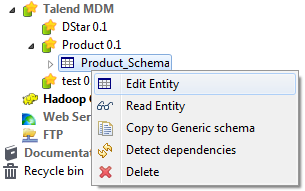
このページは役に立ちましたか?
このページまたはコンテンツに、タイポ、ステップの省略、技術的エラーなどの問題が見つかった場合は、お知らせください。改善に役立たせていただきます。
特定のMDM接続にリンクしているエンティティからフェッチする値を設定するには、次の手順に従います。
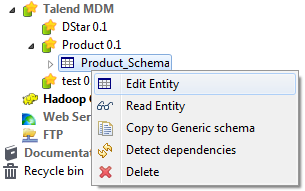
このページまたはコンテンツに、タイポ、ステップの省略、技術的エラーなどの問題が見つかった場合は、お知らせください。改善に役立たせていただきます。